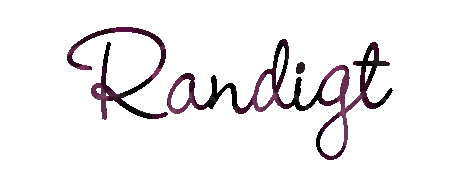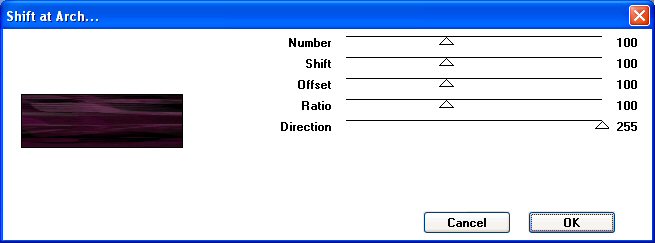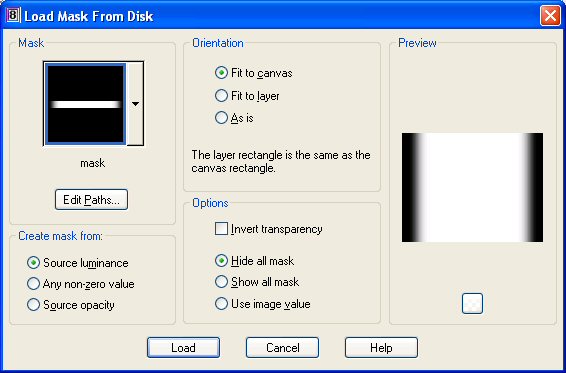|
Du behöver:
2. Gör bilden sömlös på höjden med
Flaming Pear Tesselation. Det finns en
tutorial
här. 4. Markera en bit av bilden som du vill använda som bakgrund och kopiera den.
5. Öppna en ny bild som är 1280 x din bilds höjd* pixlar (*min höjd är 423 pixlar efter att jag gjort bilden sömlös). 6. Markera den nya bilden och ta selections - select all. Klistra in biten som du kopierade under steg 4. Edit Paste - Paste Into Selection (Ctrl+Shift+L). 7. Effects - Plugins - MuRa's Seamless - Shift at Arch:
8. Upprepa steg 7 om du vill ha skarpare ränder. 9. Gå tillbaka till bilden
du la åt sidan och ta Layers - Load/save mask - Load mask from disk.
10. Högerklicka på lagret med masken och välj delete. Svara ja på frågan om lagret ska slås samman. Högerklicka på lagret en gång till en gång till på och ta Merge - Merge Group. 11. Ta edit - copy på bilden med masken och ta sedan fram bakgrundsbilden. Klistra in bilden till vänster. Edit - paste as new layer. Använd förstoringsglaset så att bilden kommer kant i kant. Klart! Mitt resultat kan du ser här.
Idé och
Tutorial av Susie ©
PeSus
|